最近,很多win10用户跟小编反映,说win10下载文件名乱码,这是怎么回事呢?原来,win 10自带的Edge浏览器下载的文件名只要是非英文字符就会显示乱码,这就成了win10下载乱码的缘由。例如:韩文、简体中文、日文、繁体中文的文件名都会显示为乱码。那这种情况如何解决?小编今天就来告诉大家,win10系统下载文件名乱码怎么解决。

win10下载乱码解决方法:
①在Win10操作系统中,按Win + R快捷键,打开“运行”对话框。
②输入gpedit.msc打开组策略编辑器
③定位到计算机配置→管理模板→windows组件→Internet Explorer
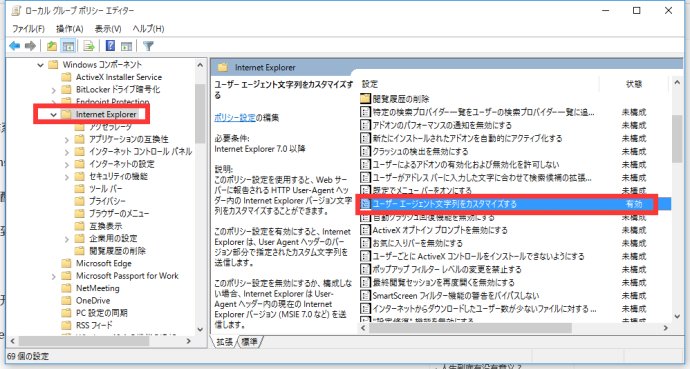
④在右侧列表找到“自定义用户代理字符串”,然后双击打开。

⑤选中“已启动“单选按钮,输入字符串“MSIE 9.0”,并点击确定。
⑥关闭所有已打开的IE和Edge浏览器。
⑦重新打开Edge浏览器,下载一个含有中文的文件名试一试,会发现文件能正常显示了。
以上就是win10下载文件名乱码怎么解决了,按照以上步骤操作,就能解决win10下载乱码的情况。如果大家在操作过程中遇到任何问题,都欢迎登陆Win7之家查询相关资讯或教程。
Copyright ©2018-2023 www.958358.com 粤ICP备19111771号-7 增值电信业务经营许可证 粤B2-20231006